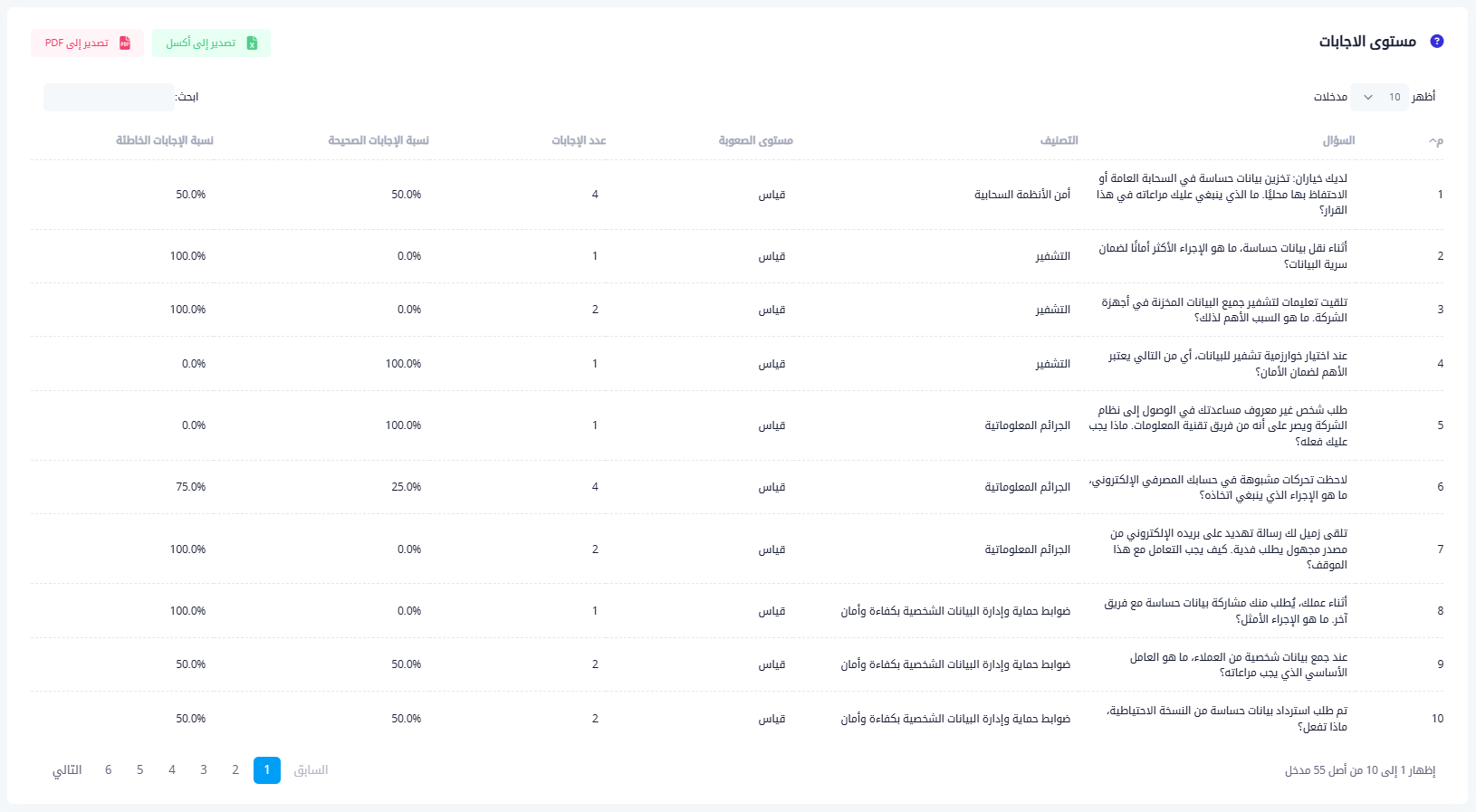إدارة القياسات
يتيح قسم القياسات في منصة روام إنشاء اختبارات إلكترونية تستهدف تقييم وعي المستخدمين في مختلف المواضيع المرتبطة بالأمن السيبراني. يوفر هذا القسم أدوات متقدمة لتحديد الأسئلة، تخصيص الفئة المستهدفة، تحليل النتائج، واستعراض أداء المشاركين بدقة. كما يدعم قياسات إلزامية أو اختيارية مع دعم لتقارير تفصيلية تساعد في اتخاذ قرارات تحسين الوعي الأمني.
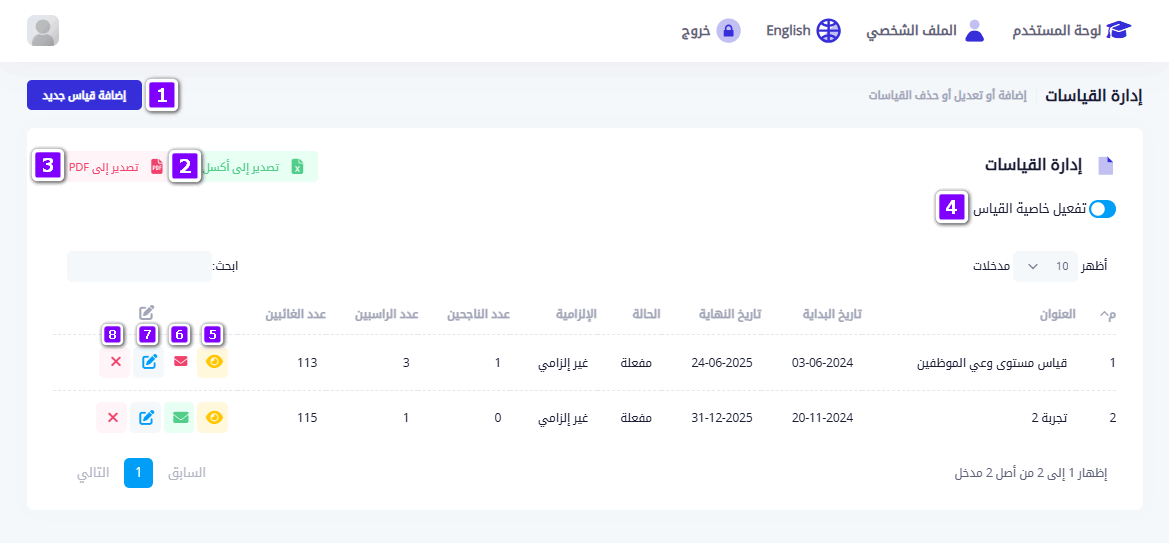
جدول شرح الواجهة الرئيسية لقسم إدارة القياسات (وفق الترقيم في الصورة)
| الرقم | العنصر | الوصف |
|---|---|---|
| 1 | زر إضافة قياس جديد | ينقل المستخدم إلى نافذة إعداد قياس جديد تشمل المعلومات العامة، الفئة المستهدفة، المواضيع، وتفاصيل النشر. |
| 2 | تصدير إلى Excel | يتيح تصدير قائمة القياسات الحالية إلى ملف Excel لأغراض التوثيق أو التحليل الخارجي. |
| 3 | تصدير إلى PDF | لتصدير نفس القائمة الحالية إلى ملف PDF. |
| 4 | تفعيل خاصية القياس | مفتاح تشغيل/إيقاف يظهر أو يخفي خاصية القياسات على واجهة المستخدم النهائي. |
| 5 | زر عرض تقرير القياس | يوجّه المستخدم إلى صفحة تقرير القياس الذي يعرض قوائم (الناجحين، الراسبين، غير المشاركين، مستوى الإجابات). |
| 6 | زر إرسال التنبيهات | يستخدم لإرسال تنبيهات للجهات المستهدفة بالقياس. يكون نشطًا (أخضر) وقابلًا للنقر طالما أن تاريخ نهاية القياس لم يحن بعد، ويتحوّل إلى زر غير نشط (أحمر) بعد انتهاء المدة. |
| 7 | زر تعديل | يفتح نافذة لتحديث معلومات القياس مثل العنوان، الفترة، المواضيع، الأقسام المستهدفة. |
| 8 | زر حذف | يقوم بحذف القياس نهائيًا بعد التأكيد. |
إعداد قياس جديد / تعديل قياس
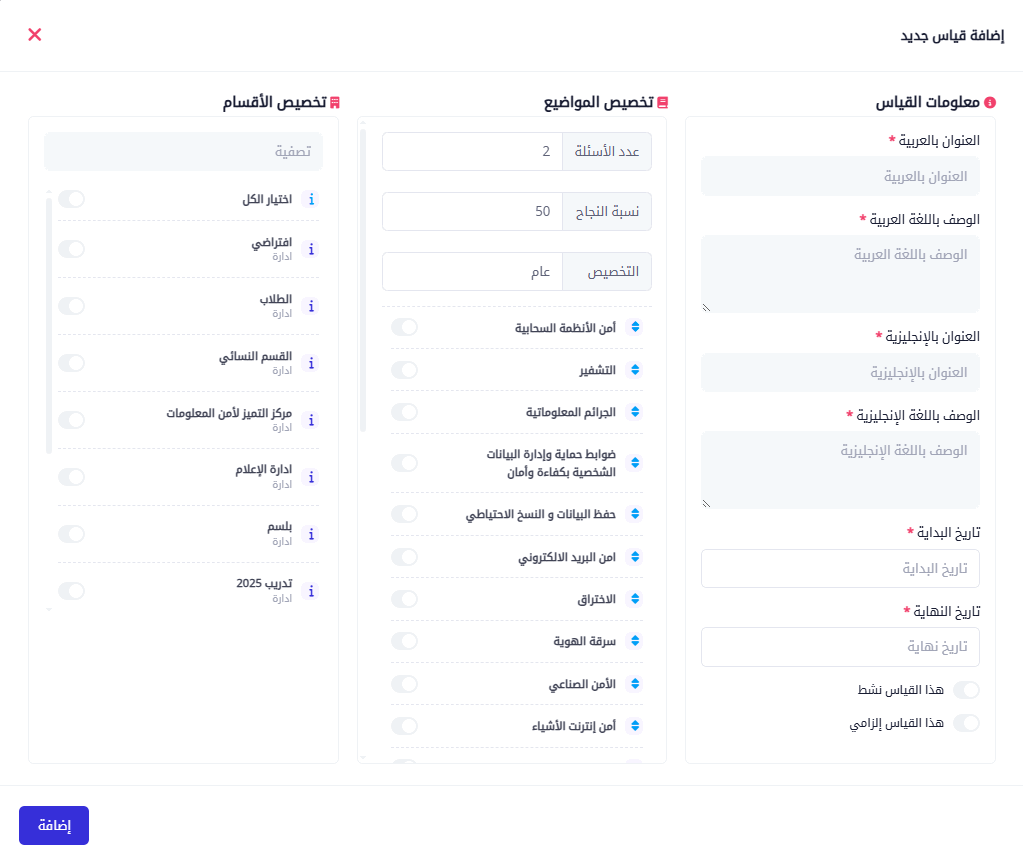
يتكون نموذج إنشاء أو تعديل قياس من 3 أعمدة رئيسية:
- معلومات القياس:
- العنوان والوصف (بالعربية والإنجليزية)
- تاريخ البداية والنهاية
- تفعيل القياس / جعله إلزامي
- تخصيص المواضيع:
- اختيار التصنيفات المرتبطة بالأسئلة
- تحديد عدد الأسئلة ونسبة النجاح
- تخصيص الأقسام:
- تحديد الأقسام المستهدفة داخليًا (افتراضي، الطلبة، الإعلام...إلخ)
نافذة إرسال تنبيه
- يتم إرسال إشعار عند إطلاق قياس جديد أو إلزامي.
- نوع التنبيه: "قياس جديد" أو "قياس إلزامي".
- يمكن تحديد وقت البدء فورًا أو جدولة عبر تاريخ محدد.
وصف شاشة "التنبيهات السابقة"
تتيح هذه الشاشة للأدمن مراجعة كل الإشعارات السابقة الخاصة بالقياس الحالي، سواء كانت تم إرسالها بشكل فوري أو تم جدولتها مسبقًا.
الأعمدة المعروضة في الجدول:
| العمود | الوصف |
|---|---|
| تاريخ الجدولة | التاريخ والوقت الذي تم فيه جدولة إرسال التنبيه. |
| تاريخ البداية | وقت بداية فترة الإشعار الفعلية للمستخدمين. |
| تاريخ النهاية | وقت نهاية فترة الإشعار إن وُجدت. |
| الحالة | توضح حالة التنبيه (نشط – انتهى – ملغى...). |
في حال عدم وجود أي إشعارات مسجلة، تظهر رسالة "لا توجد مدخلات في النظام".
تقارير القياسات
عند الدخول إلى تقرير أي قياس، ستجد 4 تبويبات رئيسية:
1. قائمة عدم الحضور
تعرض المستخدمين الذين لم يشاركوا إطلاقًا في القياس.
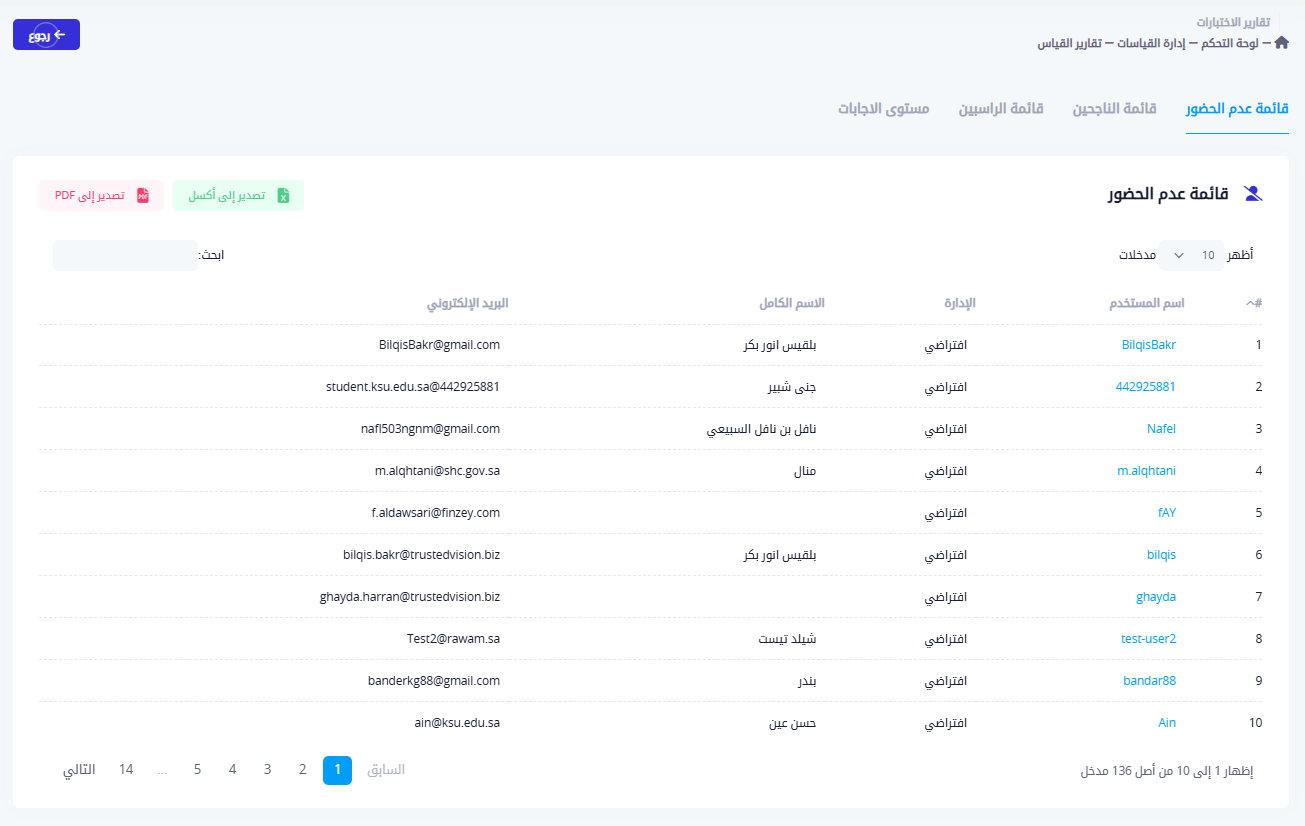
2. قائمة الراسبين
تعرض أسماء ونتائج المستخدمين الذين شاركوا ولكن لم يحققوا نسبة النجاح.
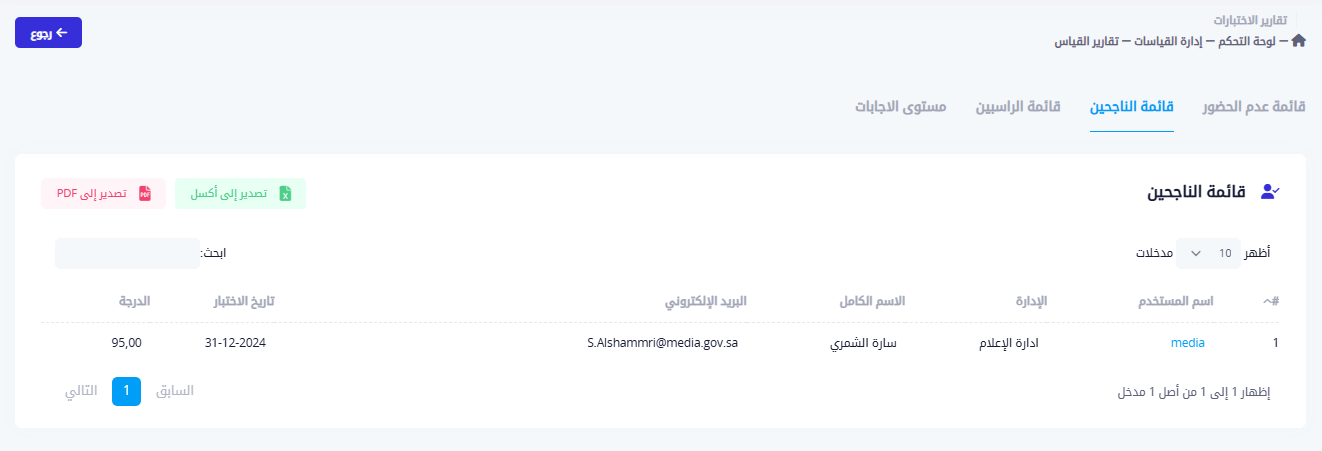
3. قائمة الناجحين
تعرض بيانات المستخدمين الذين اجتازوا القياس بنجاح.
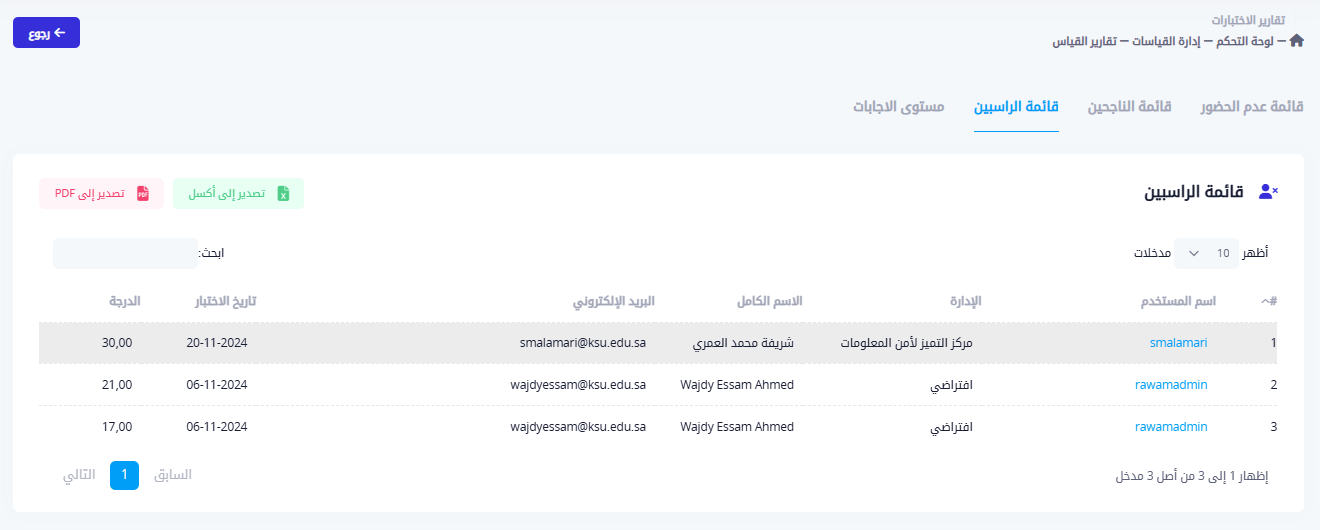
4. مستوى الإجابات
يعرض أداء المستخدمين لكل سؤال، بما في ذلك نسبة الإجابات الصحيحة والخاطئة، والتصنيف الخاص بكل سؤال.